怎么取消qq浏览器默认打开qq聊天记录中的网页?取消qq浏览器默认打开qq聊天记录中的网页介绍
当在电脑中下载安装有多个浏览器的时候,当我们下载安装了qq浏览器后,发现当我们打开聊天窗口中的链接时,它会自动的在qq浏览器中打开。但是我们设置的它并不是默认的浏览器,如果想要取消在这个浏览器中打开链接需要怎么操作?
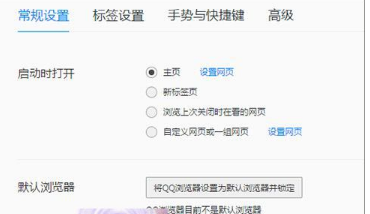
1、当我们可软件中查看默认浏览器的时候,可以看到默认的浏览器并不是qq浏览器,但是打开的链接却是显示用它的浏览器打开。

2、这时,就需要在qq界面面板,在它的界面面板中,可以看到在它的下面有一个设置的标志。
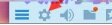
3、点击打开这个设置。可以看到它会弹出一个系统设置的界面,点击打开里面的安全设置。

4、在安全设置的左边可以看到有一个安全推荐。当点击之后,就可以看到在它的右边的最上面,使用qq浏览器打开qq中的链接前面是勾选的。
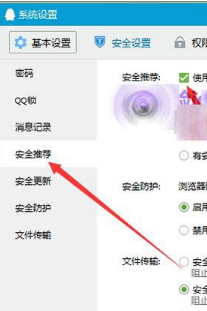
5、找到问题之后,接下来就需要把它前面的勾取消掉。这样当我们再次打开聊天窗口中的链接的时候,它就不会再用qq浏览器去打开。
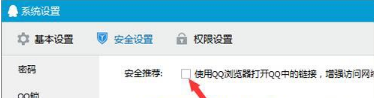
6、当再次在聊天窗口中点击链接的时候,却发现这次虽然不是刚才的浏览中进行打开。但是它却是在ie的浏览器中进行打开的。但ie的浏览器也并不是之前设置的默认浏览器。
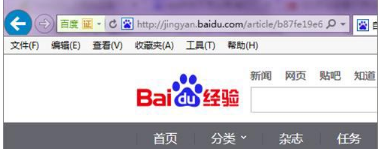
7、遇到这种情况的话,就需要先把ie浏览器设置为默认的浏览器。打开ie浏览器,在它的右边点击设置。在弹出的列表中选择internet。
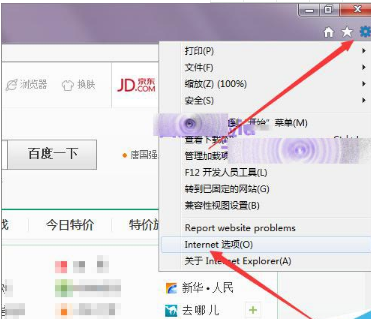
8、接着在弹出的internet的界面中选择程序。把它设置为默认浏览器。然后点击下面的确定。
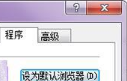
9、当再次打开chorme浏览器的时候,可以看到这会出现这样的一个提示。它不是默认的浏览器。这时,可以选择把它设置为默认的浏览器,这样当再次打开聊天界面中的链接后,它就会在这个浏览器中进行打开。

相关文章:

 网公网安备
网公网安备